答案:CSS控制元素位置的核心在于理解position属性及Flexbox、Grid布局。首先,position的relative和absolute配合可实现精确偏移与定位上下文,fixed和sticky用于视口固定;其次,Flexbox适用于一维排列,如导航对齐,Grid擅长二维结构,如页面整体布局;最后,display、margin、padding、z-index等属性协同影响元素空间与堆叠,共同构建复杂响应式界面。
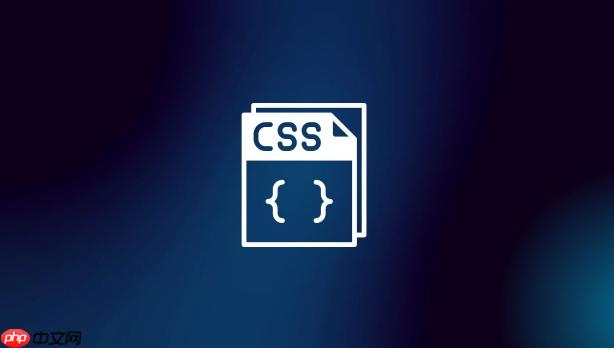
CSS控制元素位置的核心,在于理解其
position
解决方案
谈到CSS如何控制位置,我们首先要区分“定位”和“布局”。“定位”更多是关于单个元素相对于其正常位置、父元素或视口的位置调整;而“布局”则是关于一组元素如何排列和组织。
1. position
立即学习“前端免费学习笔记(深入)”;
这是最直接也最基础的控制方式,它决定了元素如何参与文档流。
static
top
left
position: static;
relative
top
right
bottom
left
absolute
relative
position
absolute
position
static
<body>
<html>
absolute
fixed
fixed
sticky
relative
fixed
relative
fixed
2. 现代布局模块:Flexbox与Grid
仅仅依靠
position
display: flex;
justify-content
align-items
flex-grow
flex-shrink
flex-basis
display: grid;
grid-template-columns
grid-template-rows
grid-gap
grid-area
3. 其他影响布局的属性
margin
padding
margin
padding
float
float
clear
display
block
inline
inline-block
block
inline
inline-block
理解这些工具,并知道何时何地使用它们,是掌握CSS布局的关键。
这是一个非常常见的困惑,也是我在实际项目中经常思考的问题。简单来说,我的经验是:Flexbox擅长处理“组”内的对齐和分布,而Grid则更适合构建“页”或“组件”的整体结构。
当你面对的是一个一维的排列问题时,比如:
这时候,Flexbox就是你的不二之选。它的API设计就是围绕着主轴和交叉轴的概念,让你能非常灵活地控制单个方向上的排列、对齐和间距。你只需要在父容器上设置
display: flex;
flex-direction
justify-content
align-items
而当你需要构建一个二维的、有明确行和列定义的布局时,或者需要将页面划分成不同的区域时,Grid的优势就显现出来了。例如:
Grid允许你用
grid-template-columns
grid-template-rows
grid-template-areas
当然,这两种布局方式并非互斥。在一个大型项目中,你很可能会看到它们协同工作。例如,你可以用Grid构建页面的整体框架,然后在框架内的某个区域(比如侧边栏或主内容区)内部,再使用Flexbox来排列和对齐其中的子元素。这种“Grid套Flexbox”或“Flexbox套Flexbox”的组合使用,才是现代Web开发中最常见的模式。所以,不是非此即彼,而是根据具体场景,选择最合适的工具。
position
relative
absolute
position: relative;
position: absolute;
absolute
relative
核心思想是:给父元素设置position: relative;
position: absolute;
让我们来详细拆解一下:
position: absolute;
position: absolute;
top
right
bottom
left
position
static
absolute
<body>
<html>
position: relative;
relative
position: relative;
position: absolute;
relative
一个常见的场景:
假设你有一个卡片(
.card
.badge
<div class="card">
<h2>产品标题</h2>
<p>这是一段关于产品的描述。</p>
<span class="badge">新品</span>
</div>如果你只给
.badge
position: absolute; top: -10px; right: -10px;
.badge
正确的做法是:
.card {
position: relative; /* 关键:为子元素提供定位上下文 */
width: 300px;
height: 200px;
border: 1px solid #ccc;
margin: 20px;
overflow: visible; /* 确保超出部分可见 */
}
.badge {
position: absolute; /* 脱离文档流,相对于已定位祖先定位 */
top: -10px;
right: -10px;
background-color: #ff4500;
color: white;
padding: 5px 10px;
border-radius: 5px;
font-size: 0.8em;
z-index: 10; /* 确保它在其他内容之上 */
}这样,
.badge
.card
-10px
总结一下:
position: relative;
position: absolute;
CSS的世界远不止
position
display
block
div
p
h1
inline
inline
span
a
inline-block
inline
block
none
flex
grid
margin
padding
margin
margin-top
margin-right
margin-bottom
margin-left
margin
padding
float
float
float
clear: both;
z-index
z-index
position
static
transform
transform
translate
rotate
scale
skew
transform: translateX(50px);
overflow
overflow
visible
hidden
scroll
auto
width
height
box-sizing
content-box
border-box
理解这些属性如何协同工作,远比孤立地学习它们要重要得多。它们共同构筑了Web页面的视觉呈现,掌握它们,才能真正驾驭CSS布局。
以上就是CSS怎么控制位置_CSS元素定位与布局控制方法教程的详细内容,更多请关注php中文网其它相关文章!

每个人都需要一台速度更快、更稳定的 PC。随着时间的推移,垃圾文件、旧注册表数据和不必要的后台进程会占用资源并降低性能。幸运的是,许多工具可以让 Windows 保持平稳运行。

Copyright 2014-2025 https://www.php.cn/ All Rights Reserved | php.cn | 湘ICP备2023035733号